이전글에서 대용량 파일을 전송할 수 있는 10가지 방법에 대해 알아보았는데요!
2022.11.01 - [생활 밀착 TIPS] - 대용량 파일 보내는 방법 10가지
대용량 파일 보내는 방법 10가지
고용량 파일을 사용할 일이 많아지고있는 요즘이지만, 용량이 조금만 커도 용량제한에 걸려 우리가 흔히 사용하는 카카오톡이나 메일로 보낼 수 없게 되는데, 이때 아래의 방법들을 이용해 대
blog.thinking-reed.co.kr
오늘은 구글 드라이브에서 파일을 공유하는 방법을 알아보겠습니다~!
카카오톡이나 일반 메일로 대용량 파일 전송이 어려운 만큼, 구글 드라이브로 대용량 파일 전송을 많이 하는데요.
지금부터 그 방법을 차례로 알아볼께요

저는 PC로 하였지만 모바일에서도 동일한 방법으로 사용하실 수 있습니다!
1. 크롬 브라우저를 실행하여 구글 계정에 로그인합니다.
그러면 아래와 같은 화면이 보일텐데요

2. 화면 우측에 있는 아이콘(노란색 하이라이트)을 클릭해준 후 ‘드라이브’에 접속합니다.

3. 들어와서 좌측 목록을 보면 “내드라이브”, “컴퓨터”, “공유 문서함”, “최근문서함”등 여러 메뉴가 있을텐데요.

하단 메뉴를 보면, 100GB중 40.47MB를 사용하고 있다는 것을 확인할 수 있습니다. 구글은 기본적으로 15GB를 무료로 제공하는데, 저 같은 경우는 사용할 일이 많아 요금을 내고 100 GB로 업그레이드 하였습니다.
혹시라도 부족하면 아래 ‘저장용량 구매’버튼을 눌러 용량을 구입하시면 됩니다.대부분의 경우는 15기가 무료만 사용하여도 충분할 듯 합니다.
요금제는 아래와 같습니다.
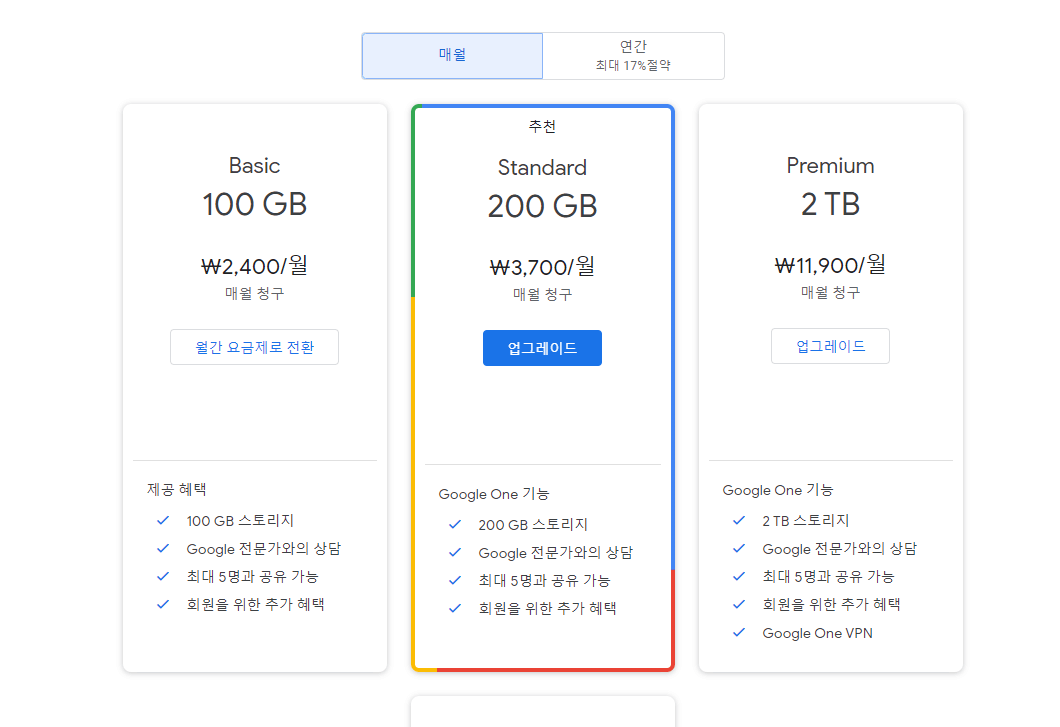
4. ‘내 드라이브’에 마우스를 올려두고 우클릭하면 아래와 같은 화면이 나오는데, 여기서 ‘새폴더’를 선택합니다.

5. 폴더명을 입력하는데, 저는 ‘공유파일’로 이름짓겠습니다.
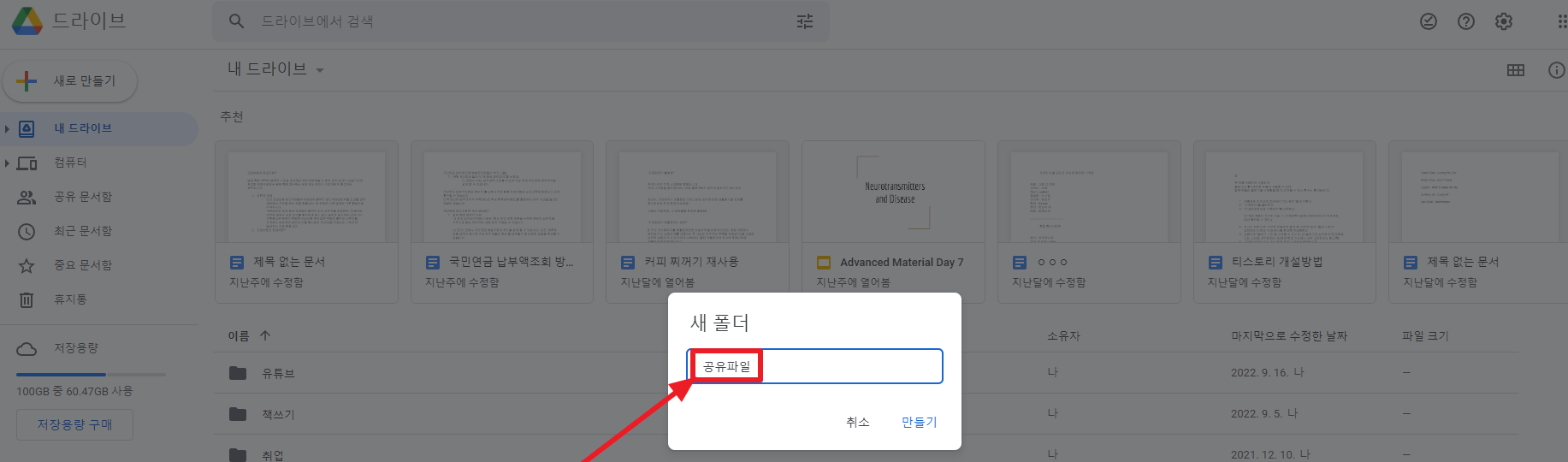
6. 그러면 아래와 같이 내드라이브에 ‘공유폴더’ 가 생성된 것을 확인 할 수 있습니다. 이를 클릭해 들어가줍니다.

7. 파일을 올리는 방법은 2가지가 있습니다. 첫째로, 파일을 아래와 같이 파란색으로 표시한 영역에 끌어다 놓거나,

둘째로 아래와 같이 ‘마우스 우클릭’하여 ‘파일업로드’를 선택 하는 것입니다.

9. 그러면 잠시 후 아래와 같이 파일이 업로드 완료 될텐데요.

10. 업로드 한 파일을 선택한 후, 마우스 우클릭을 하여 ‘공유’항목을 선택해주세요!

11. 그러면 아래와 같이 보내고 싶은 사용자나 그룹을 입력할 수 있는데요.

저는 이 중 링크주소만 알면 누구든지 다운로드 할 수 있는 방법을 알아보겠습니다.
12. 화면 아래쪽을 보면, 일반엑세스가 ‘제한됨’으로 나와있을텐데요. 이를 먼저 클릭하여 ‘링크가 있는 모든 사용자’로 변경해 주세요.


다음으로 ‘역할’을 부여할 수 있는데, 기본은 아마 ‘뷰어’로 선택되어 있을꺼에요!
13. 상대방이 ‘다운로드’만 받으면 된다면 ‘뷰어’를, 상대방이 편집도 하길 원한다면 ‘편집자’로, 열람기능에 ‘댓글’로 작성하고 싶다면 ‘댓글 작성자’를 선택합니다.
(기본적으로 뷰어로 많이 보냅니다)

14. 다음으로, 좌측 하단에 있는 ‘링크복사’를 클릭하여 링크를 복사해준 후, SNS나 메일로 사람들에게 알려주시면 됩니다.
(예를들어 카톡방에 아래와 같이 보냅니다.)
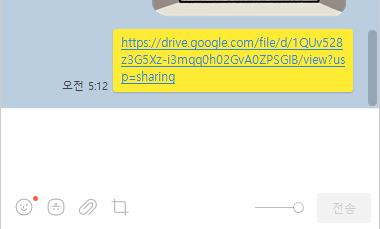
15. 받는 사람은 저 링크를 클릭하면 아래와 같이 자료를 다운로드 받을 수 있습니다.

16. 받을때 Google Drive에서 파일에 바이러스가 있는지 검사할 수 없다고 나오는데요. 파일의 용량이 작을 경우 바이러스 검사를 하지만, 대용량 파일인 경우에는 바이러스 검사를 할 수 없는데요. 그냥 “무시하고 다운로드”를 클릭하여 내 컴퓨터에 공유된 파일을 받으면 됩니다.

대용량 파일을 전송하는 다른 방법들이 더 궁금하시다면 아래를 클릭해 주셔요~!!
지금까지 구글 드라이브 공유를 통해서 대용량 파일전송 방법에 대해 알아보았습니다!
감사합니다
'생활 밀착 TIPS' 카테고리의 다른 글
| [다음, 네이버] 대용량 메일 전송방법 총정리! (0) | 2023.01.03 |
|---|---|
| 아이폰 사진 컴퓨터에 옮기기 총정리 [샌드 애니웨어 사용법] (0) | 2022.12.28 |
| MBTI의 역사와 유래 총정리 : 과학? 심리학? 유사과학? (0) | 2022.11.18 |
| PPT깨짐 해결 방법 4가지 (0) | 2022.11.03 |
| 대용량 파일 보내는 방법 10가지 (1) | 2022.11.01 |





댓글